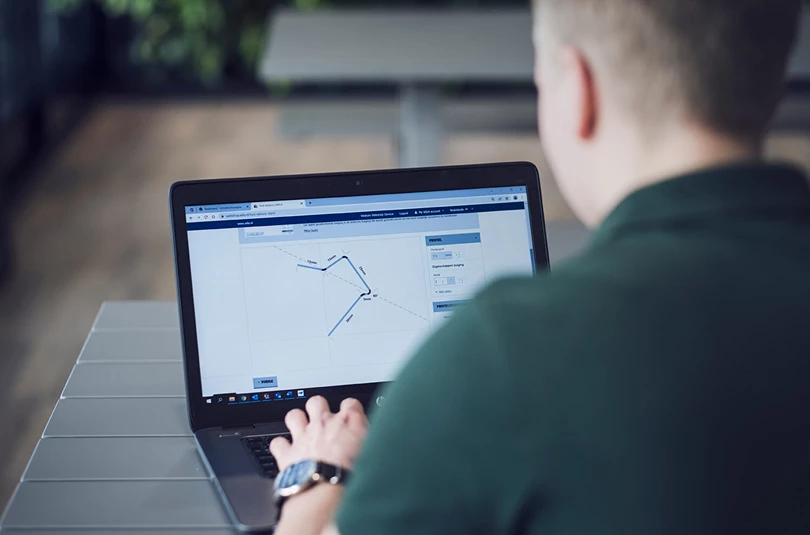-
Anwendungen
 Freibiegen
FreibiegenAbkanten von Blechen in verschiedenen Winkeln mit einem begrenzten Werkzeugsatz.
 Prägen
PrägenAbkanten von Blechen durch Einschließen des Blechs zwischen Stempel und Matrize.
 Biegen kurzer Flansche
Biegen kurzer FlanscheWerkzeuglösungen von WILA zur Realisierung kürzerer Flanschlängen.
 Biegen mit Aussparungen an der Biegelinie
Biegen mit Aussparungen an der BiegelinieVermeidung von Verformungen beim Biegen in der Nähe von Aussparungen.
 Biegen ohne Ablagerungen
Biegen ohne AblagerungenVorgehensweise beim Biegen von verzinkten Blechen, Aluminium oder Edelstahl.
 Kastenbiegen
KastenbiegenDas Kastenbiegen verlangt eine vorausschauende Wahl der Abkantpresse und des Werkzeugs.
 Schwerlast-Biegen
Schwerlast-BiegenWerkzeugsysteme und Werkzeuge für das Biegen von dickerem oder hochfestem Stahl.
 Zudrücken
ZudrückenNachbearbeitung scharfer Kanten und Verstärkung von Blechteilen.
 Biegen mit großem Radius
Biegen mit großem RadiusBiegungen mit einem großen Radius im Verhältnis zur Materialstärke.
 Biegen ohne Abdrücke
Biegen ohne AbdrückeReduzierung oder eliminierung von Abdrücken auf der Oberfläche des gebogenen Materials.
 Offset-Biegen (Z-Biegen)
Offset-Biegen (Z-Biegen)Zwei gleiche und entgegengesetzte Biegungen in einem Arbeitsgang.

Ein Überblick über Biegeanwendungen und -techniken
Alle Anwendungen - Produkte
-
Wissen & Innovation

Alles, was Sie schon immer zum Thema Abkanten wissen wollten.
Weiter lesen - Service & Support
- Über WILA